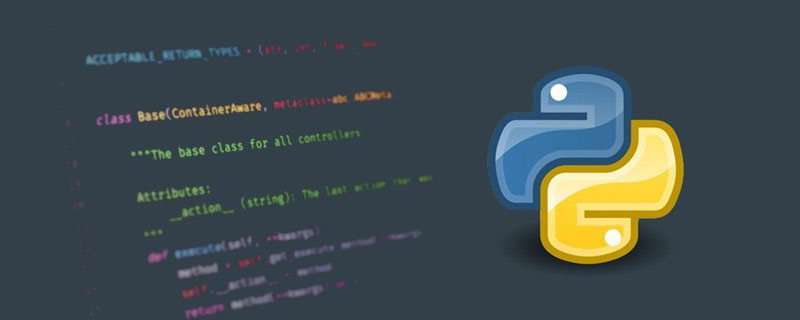
#相關免費學習推薦:python影片教學#本部落格主要介紹在
虛擬環境中建立PyTorch環境,預設已安裝成功
軟體。
Anaconda Inpidual Edition的官方下載連結:
https://blog.csdn.net/ITLearnHall/article/details/81708148建立PyTorch的虛擬環境
並打開,依序輸入以下指令:# 创建名为 PyTorch_envs 的虚拟环境,并指定 Python 版本号为 python 3.8 conda create -n PyTorch_envs python=3.8 # 激活虚拟环境 PyTorch_envs conda activate PyTorch_envs # 退出虚拟环境 conda deactivate
開啟 PyTorch
PyTorch
官網,選擇安裝。 【這裡我們選擇官網安裝方式,其他的安裝方式博主也嘗試過,但是效果都不是很好,所以說最好還是按照官網的安裝方式進行,畢竟羊毛出在羊身上嘛。】
依照官網的提示安裝
PyTorch,這裡要注意的是安裝前必須知道自己 CUDA
CUDA
版本號,這裡可以參考連結https://blog.csdn.net/qq_38295511/article/details/89223169
我自己的CUDA版本號是
,所以選擇如圖示。
安裝方式建議選擇 pip
pip
##驗證PyTorch 是否安裝成功
 #官網https://pytorch.org/ get-started/locally/#windows-verification 也說明了驗證方式:
#官網https://pytorch.org/ get-started/locally/#windows-verification 也說明了驗證方式:
PyTorch
安裝成功。安裝過程中可能出現的問題
import torch
出現
ImportError: numpy.core.multiarray failed to import
出錯原因:numpy的版本出現問題,導致無法與
PyTorch的版本進行匹配,具體為numpy
PyTorch 安裝指南本部落格主要介紹在Anaconda
PyTorch環境,預設已經安裝成功Anaconda
Anaconda Inpidual Edition
的官方下載連結: https://www.anaconda.com/products/inpidual建立PyTorch的虛擬環境
# 创建名为 PyTorch_envs 的虚拟环境,并指定 Python 版本号为 python 3.8 conda create -n PyTorch_envs python=3.8 # 激活虚拟环境 PyTorch_envs conda activate PyTorch_envs # 退出虚拟环境 conda deactivate
開啟PyTorch官網,選擇安裝。 【這裡我們選擇官網安裝方式,其他的安裝方式博主也嘗試過,但是效果都不是很好,所以說最好還是按照官網的安裝方式進行,畢竟羊毛出在羊身上嘛。】

依照官網的提示安裝PyTorch,這裡要注意的是安裝前必須知道自己CUDA版本號,這裡可以參考連結
https://blog.csdn.net/qq_38295511/article/details/89223169

我自己的CUDA版本號是10.1,所以選擇如圖示。
安裝方式建議選擇pip方式,作業系統依照自己的作業系統進行選擇,這裡不再進行贅述。 【最好選擇相對好一點的網路環境】如果下載速度非常慢的話,建議換源安裝,注意指明版本號,具體的換源方式可以參考:
https://blog.csdn. net/Ginomica_xyx/article/details/109605629


 # 如圖所示,
# 如圖所示,
PyTorch安裝成功。
import torch
ImportError: numpy.core.multiarray failed to import
numpy的版本出現問題,導致無法與PyTorch的版本進行匹配,具體為numpy版本過低。
numpy的版本。啟動環境後輸入下面的指令:
conda upgrade numpy
以上是詳解PyTorch 安裝指南的詳細內容。更多資訊請關注PHP中文網其他相關文章!





